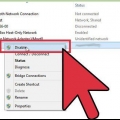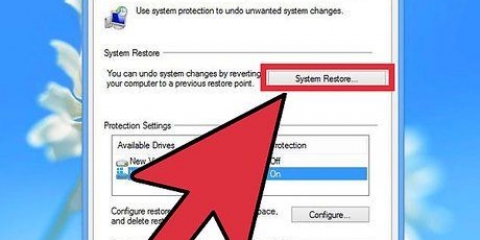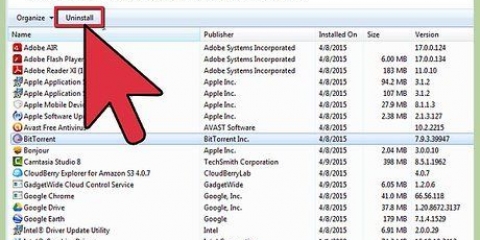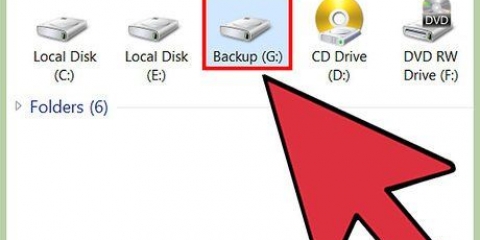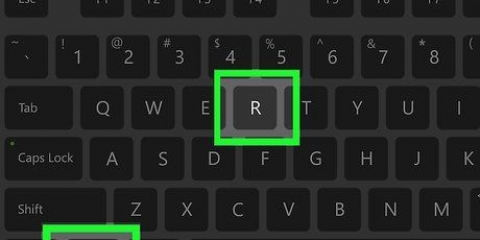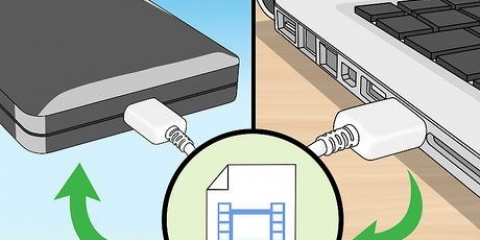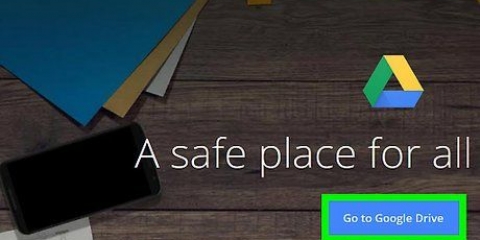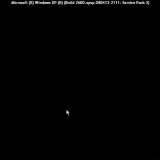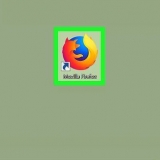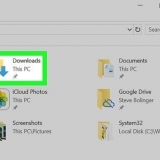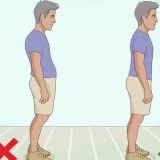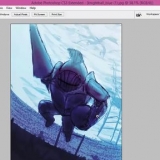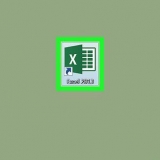Abrir panel de control. Puede acceder a esto desde el menú Inicio. Los usuarios de Windows 8 pueden presionar ⊞ Gana y luego escribe `panel de control`. Seleccione "Dispositivos e impresoras" o "Ver dispositivos e impresoras". Haga clic en Agregar impresora. Seleccione `Agregar impresora de red, impresora inalámbrica o impresora Bluetooth`. Windows 8 no tiene que seleccionar nada en absoluto. Elija la impresora de red de la lista de impresoras disponibles. Siga las indicaciones para instalar los controladores automáticamente. Si Windows no puede reconocer los controladores correctos, aún puede descargarlos del sitio web de soporte del fabricante de la impresora. Haga clic en el menú de Apple y seleccione `Preferencias del sistema`. Seleccione la opción `Impresoras & Escáneres` del menú de Preferencias del Sistema. Mantenga presionado el botón `+` en la parte inferior de la lista de impresoras instaladas. Seleccione su impresora de red de la lista de impresoras disponibles. Si su impresora no está en la lista, es posible que deba descargar el software del sitio web de soporte del fabricante. Haga clic en el botón Descargar & Instalar si aparece. Si bien OS X tiene el software para la mayoría de las impresoras, es posible que su impresora requiera software adicional de Apple. Si es así, se le pedirá que lo descargue después de agregar la impresora.
Cree un Grupo Hogar en la computadora compartiendo la impresora. Puede acceder al menú Homegroup desde el Panel de control. Haga clic en el botón Crear un grupo en el hogar para configurar un nuevo grupo en el hogar. Siga las indicaciones para configurar un grupo en el hogar. Cuando se le pregunte qué desea compartir, asegúrese de que Impresoras y dispositivos estén configurados para Compartir. Copia la contraseña que aparece. Abra el menú HomeGroup en el Panel de control de la computadora portátil. Haga clic en el botón Unirse ahora e ingrese la contraseña. Siga las indicaciones para completar la conexión del grupo en el hogar. Se le dará la opción de elegir qué compartir, pero esto no es necesario para la conexión a la impresora compartida.
Abra el cuadro de diálogo de impresión en un programa y seleccione la impresora compartida de la lista de impresoras disponibles. Si está utilizando grupos en el hogar, esto es todo lo que necesita hacer. Los siguientes pasos son para usuarios que no utilizan la función Grupo Hogar. Abra el Panel de control y seleccione "Centro de redes y recursos compartidos" o "Redes e Internet" en la computadora que comparte la impresora. Haga clic en el enlace `Cambiar configuración de uso compartido avanzado` y abra la configuración de red `Privada`. Seleccione la opción de compartir archivos e impresoras y seleccione Guardar cambios. Regrese al Panel de control y seleccione "Dispositivos e impresoras" o "Ver dispositivos e impresoras". Haga clic derecho en la impresora que desea compartir y seleccione `Propiedades de la impresora`. Haga clic en la pestaña Compartir y marque la casilla `Compartir esta impresora`. Abra el Panel de control y seleccione "Dispositivos e impresoras" o "Ver dispositivos e impresoras". Haga clic en Agregar impresora. Seleccione `Agregar impresora de red, impresora inalámbrica o impresora Bluetooth`. Los usuarios de Windows 8 no necesitan seleccionar nada. Seleccione su impresora de red de la lista de impresoras disponibles. Siga las indicaciones para instalar los controladores de la impresora automáticamente. Si Windows no puede encontrar los controladores correctos, es posible que deba descargarlos del sitio web del fabricante.
Cuando instala una impresora en una Mac, generalmente puede conectarla a través de USB y OS X instalará todo automáticamente. Haga clic en el menú de Apple y seleccione `Preferencias del sistema`. Haga clic en la opción `Compartir`. Seleccione la opción `Uso compartido de impresoras` para habilitar el uso compartido de impresoras. Haga clic en el menú de Apple y seleccione `Preferencias del sistema`. Seleccione la opción `Impresoras & escáneres`. Mantenga presionado el botón `+` y seleccione su nueva impresora compartida. Haga clic en el botón Descargar & Instalar si aparece. Si bien OS X tiene el software para la mayoría de las impresoras, es posible que su impresora requiera software adicional de Apple. Si este es el caso, recibirá el mensaje para instalarlo después de agregar la impresora.
Impresión inalámbrica con su computadora portátil
Contenido
Con más y más impresoras compatibles con conexiones de red, la impresión inalámbrica ahora es más fácil que nunca. Si puede conectar la impresora directamente a su red, podrá imprimir fácilmente desde computadoras portátiles con Windows y Mac. Si no tiene una impresora de red, aún puede instalar su impresora en una computadora y luego compartirla con su computadora portátil con relativa facilidad.
Pasos
Método 1 de 4: Antes de empezar

1. Revisa tu impresora. Si desea poder imprimir de forma inalámbrica desde su computadora portátil, tiene dos opciones cuando se trata de instalar una impresora: puede instalar una impresora de red que se conecta directamente a su red doméstica, o puede compartir una impresora que está conectada a otra computadora en su red. La opción que elija probablemente estará determinada por las conexiones admitidas por su impresora, así como por la configuración de su red doméstica.
- La mayoría de las impresoras modernas se pueden conectar a su red doméstica inalámbrica. Algunas impresoras de red solo se pueden conectar mediante un cable Ethernet. Es probable que las impresoras más antiguas o las impresoras económicas requieran que se conecte a una computadora a través de USB y luego las comparta en la red.

2. Investigue su red y lo que necesita. Las impresoras conectadas directamente a una red generalmente tienen fácil acceso a las computadoras portátiles Windows y Mac. Las impresoras conectadas a una computadora y luego compartidas en la red son fácilmente accedidas por computadoras que ejecutan el mismo sistema operativo (Windows a Windows o Mac a Mac), pero esto se vuelve un poco más complicado cuando se comparte entre sistemas operativos. Ya que requiere bastantes pasos, haga clic aquí para obtener instrucciones sobre cómo compartir una impresora entre diferentes sistemas operativos.
Instalar la impresora directamente en la red es casi siempre la mejor opción, si es posible. No solo tiene asegurada una mejor conectividad, sino que también significa que la impresora está disponible constantemente. Si está compartiendo una impresora que está conectada a otra computadora, esa computadora debe estar encendida para acceder a la impresora.
Método 2 de 4: imprimir en una impresora de red

1. Conecte su impresora a su red doméstica. El procedimiento correcto para esto varía de una impresora a otra.
- Si está conectando su impresora a través de Ethernet, conecte el puerto Ethernet de la impresora a un puerto abierto en su enrutador o conmutador de red. Por lo general, esto es todo lo que necesita hacer con una impresora con cable.
- Al conectar una impresora inalámbrica, use la pantalla de la impresora para conectarse a su red inalámbrica. Debe seleccionar su SSID inalámbrico (nombre de red) e ingresar una contraseña si está protegida. El proceso exacto variará dependiendo de la impresora, así que consulte su documentación para obtener instrucciones precisas.
2. Conectar la impresora de red (Windows). Después de instalar la impresora en la red, puede conectarse a ella desde su computadora portátil. Estas instrucciones funcionan para todas las versiones de Windows.
3. Conectarse a la impresora de red (Mac). Después de instalar la impresora en la red, puede conectarse a ella desde su computadora portátil. Estas instrucciones funcionan para todas las versiones de OS X. Tenga en cuenta que la impresora de red debe poder manejar AirPrint o Bonjour (casi todas las impresoras de red modernas).

4. Imprima con su impresora recién instalada. Una vez que la impresora de red se haya agregado a su sistema operativo, puede colocar un trabajo de impresión de la misma manera que lo haría si la impresora estuviera conectada directamente a su computadora portátil. Abra el cuadro de diálogo `Imprimir` en un programa y seleccione la impresora de red de la lista para imprimir con.
Método 3 de 4: compartir una impresora entre computadoras con Windows
1. Instale la impresora en la computadora donde se compartirá. Dado que la computadora debe estar encendida para imprimir en ella, debe instalarla en una computadora de escritorio, que a menudo está encendida.
- La mayoría de las impresoras se pueden instalar simplemente conectándolas a través de USB. Consulte la documentación de su impresora si tiene problemas para instalar la impresora en la computadora en la que se compartirá.
2. Crear un grupo en el hogar (Windows 7 y superior). Si todas las computadoras en su red ejecutan Windows 7 o posterior, puede compartir su impresora rápida y fácilmente con la función HomeGroup. Si tiene un sistema Windows Vista o XP, salte al paso 5 de esta sección.
3. Conéctese al Grupo Hogar en su computadora portátil. Ahora que HomeGroup está habilitado, puede conectarse a su computadora portátil.

4. Imprimir con la impresora compartida. Ahora que su computadora portátil está conectada al Grupo Hogar, puede seleccionar la impresora compartida como si estuviera conectada directamente a la computadora portátil. Asegúrese de que la computadora que comparte la impresora esté encendida.
5. Habilite el uso compartido de archivos e impresoras y luego comparta manualmente la impresora si no puede usar un grupo en el hogar. Si la computadora portátil o la computadora que comparte la impresora ejecuta Vista o una versión anterior, deberá compartir manualmente la impresora.
6. Instale la impresora compartida en la computadora portátil. Ahora que la impresora está compartida, debe instalar la impresora en su computadora portátil para que pueda seleccionar el dispositivo.
Método 4 de 4: compartir una impresora entre computadoras Mac

1. Instale la impresora en la computadora con la que compartirá el dispositivo. Dado que la computadora debe estar encendida para acceder a la impresora, instale la impresora en una computadora que a menudo esté encendida.
2. Habilite el uso compartido de impresoras en la Mac donde está instalada la impresora. Después de instalar la impresora, debe habilitar el uso compartido de impresoras para que su computadora portátil pueda conectarse a ella.
3. Comparte la impresora. Si tiene habilitado el uso compartido de impresoras, puede compartir la impresora desde la misma ventana. Marque la casilla junto a la impresora instalada para compartir el dispositivo.
4. Conéctese a la impresora compartida en su computadora portátil Mac. Ahora que la impresora está compartida, puede conectarse a ella desde su computadora portátil Mac.

5. Imprima con su impresora recién instalada. Una vez que la impresora de red se haya instalado en su computadora portátil, puede colocar un trabajo de impresión de la misma manera que lo haría si la impresora estuviera conectada directamente a su computadora portátil. Asegúrese de que la computadora a la que está conectada la impresora esté encendida.
Abra el cuadro de diálogo de impresión en un programa y seleccione la impresora compartida de la lista de impresoras disponibles.
Artículos sobre el tema. "Impresión inalámbrica con su computadora portátil"
Оцените, пожалуйста статью
Similar
Popular